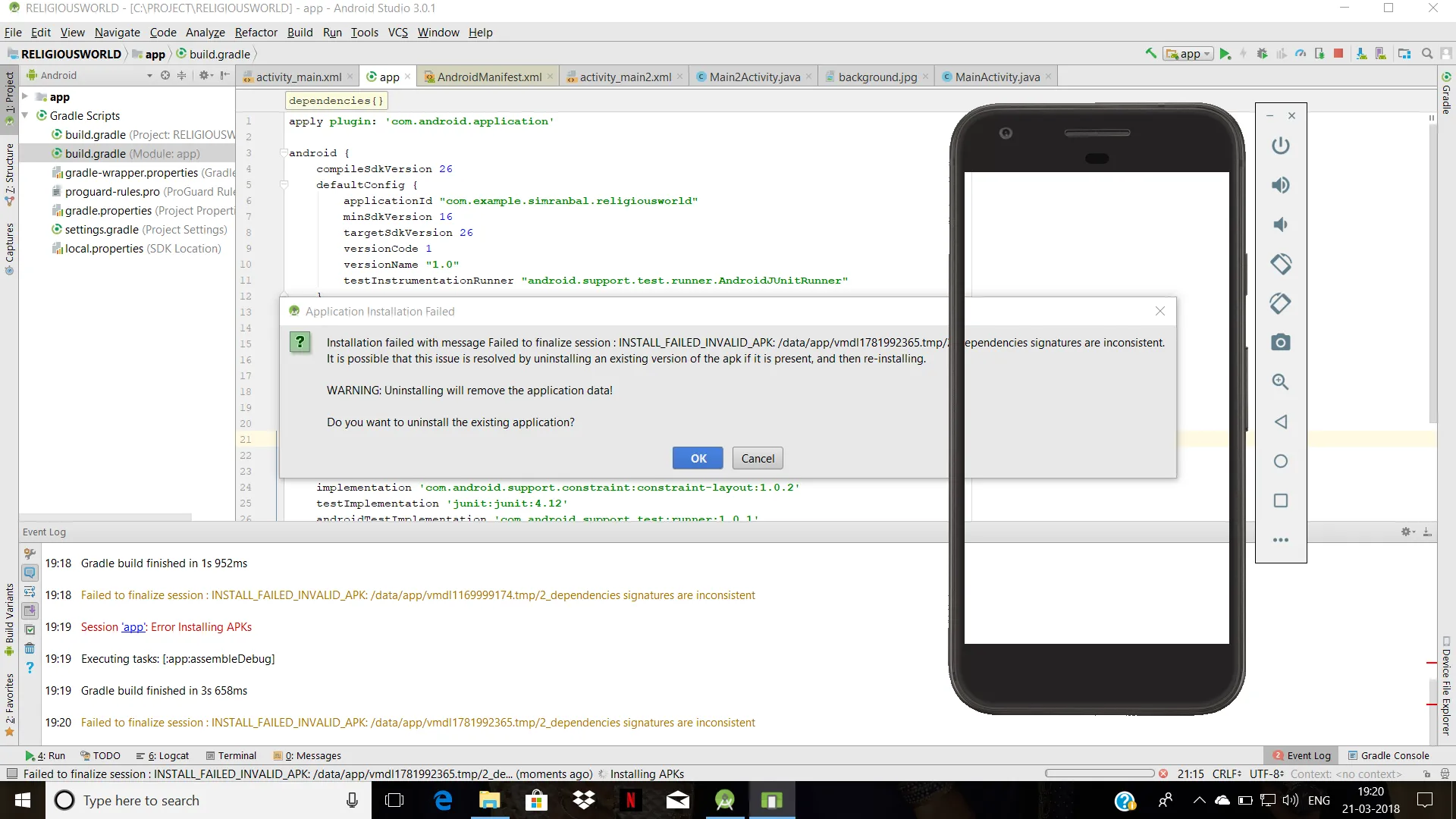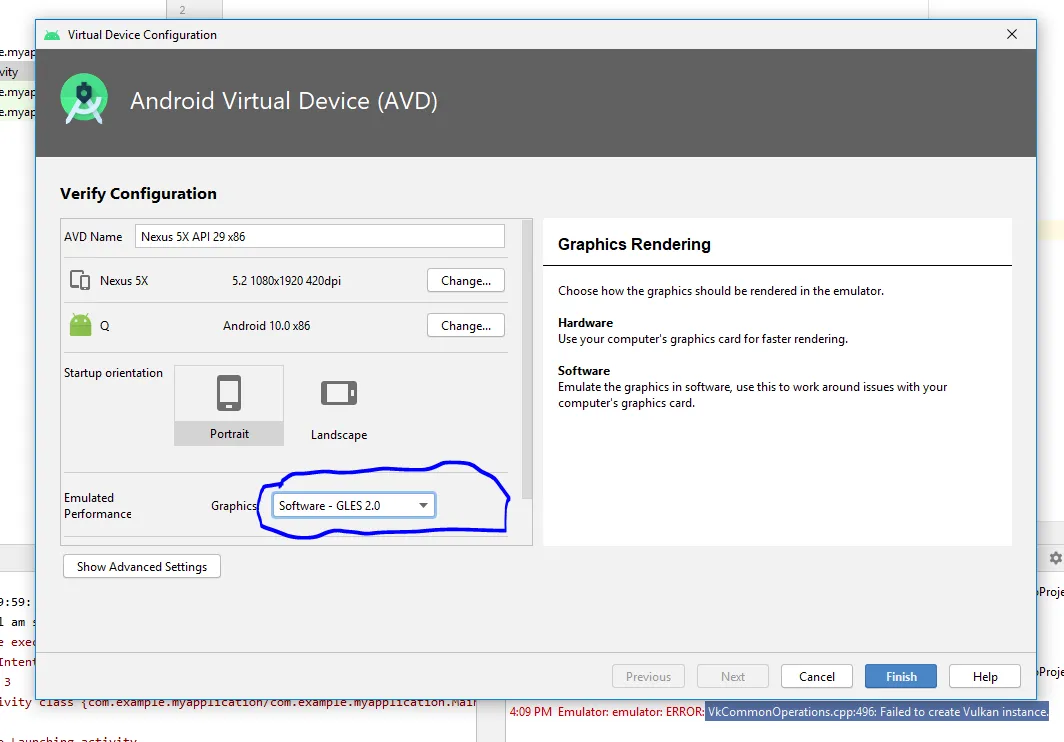透明模拟器在Android Studio上显示
10
- user2779311
3
遇到了同样的问题。你找到解决方法了吗? - Tal Mantelmakher
1在模拟器设置中,选择软件仿真而不是自动仿真,它就可以工作了。 - user2779311
谢谢!确实有效。考虑将其添加为答案,并将其标记为解决方案,以供遇到相同问题的其他人参考。 - Tal Mantelmakher
6个回答
3
启动虚拟设备。在附加面板上点击按钮“...”,进入设置,选择高级选项卡,更改OpenGL渲染器,重新启动虚拟设备。对我有帮助的选项是ANGLE(D3D11)或“SwiftShader”。
- Рудь Николай
1
如果您正在使用NVIDIA GPU,同时又有集成显卡,则可能会遇到图形仿真问题。您可以验证当前仿真执行的GPU是哪个。如果是NVIDIA,您可以尝试选择强制使用集成GPU:
- 在Android Studio中打开模拟器
- 验证设备上是否有透明屏幕
- 打开“NVIDIA控制面板”应用程序
- 转到“3D设置” ->“管理3D设置” ->选项卡“程序设置” 查看屏幕外观 ->在“1.选择要自定义的程序”中单击“添加”按钮,然后选择“/ qemu_system-x86_x64.exe” ->在“2.为此程序选择首选图形处理器”中设置“集成显卡”
- 重新启动AVD模拟器
- 完成
- Mihail Maldzhanski
1
在模拟器的设置中,选择软件仿真而不是自动仿真,我能够解决相同的问题。希望对所有人都有效。
- user2779311
1
1在Android Studio中找到以下设置:Tools > Android > AVD Manager > 编辑所需设备 > 高级设置。 - K. Rohde
1
我尝试了上述所有选项,但由于某种原因,还需要应用一个设置。
在模拟器上,点击“…”以进入扩展控件。然后在抽屉底部找到“设置”。在常规选项卡中,切换“显示设备周围的窗口框架”,这样它就不再透明了。
在模拟器上,点击“…”以进入扩展控件。然后在抽屉底部找到“设置”。在常规选项卡中,切换“显示设备周围的窗口框架”,这样它就不再透明了。
- user22289460
0
如果您使用带有Optimus技术的笔记本电脑,请尝试进入设备管理器并禁用您的英特尔HD图形。
- Matheus Lobo
网页内容由stack overflow 提供, 点击上面的可以查看英文原文,
原文链接
原文链接
- 相关问题
- 6 模拟器未在Android Studio中显示
- 20 Android模拟器在Visual Studio中没有显示
- 10 Android Studio 模拟器工具在 Windows 上没有显示。
- 4 Android Studio和模拟器分屏显示
- 66 在AMD处理器上运行Android Studio模拟器
- 26 Visual Studio Android 模拟器显示键盘
- 23 Android Studio - 模拟器显示在屏幕外
- 17 Firebase在Android Studio模拟器上无法工作。
- 4 Android 应用在 Android Studio 模拟器中无法显示
- 21 模拟器在Android Studio上无法运行